- A+
所属分类:CAD安装使用教程
当我们CAD制图软件进行CAD制图的时候,经常会将将两个图形重叠,这时候如果想要将某一个图形对象前置和后置应该怎么操作?CAD中怎么将图形前置和后置?本期教大家方法。
步骤1,首先将CAD编辑器进行启动,在软件左上角点击【文件】-【打开】,将需要编辑的CAD图纸打开。
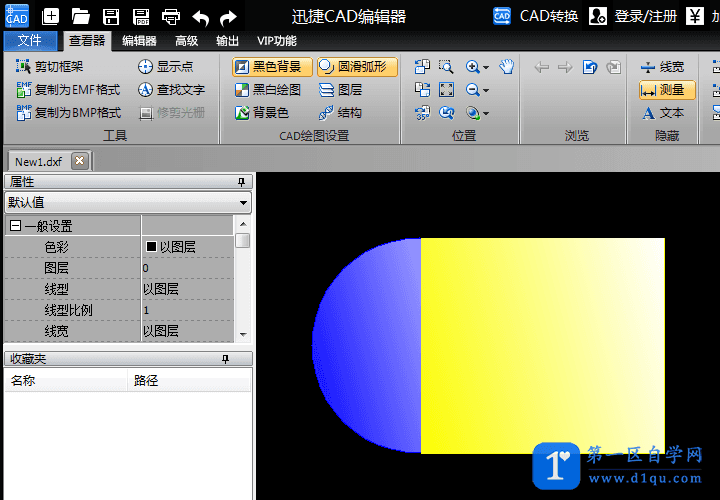
步骤2,切换到编辑器选项卡,选择需要设置的CAD图形。
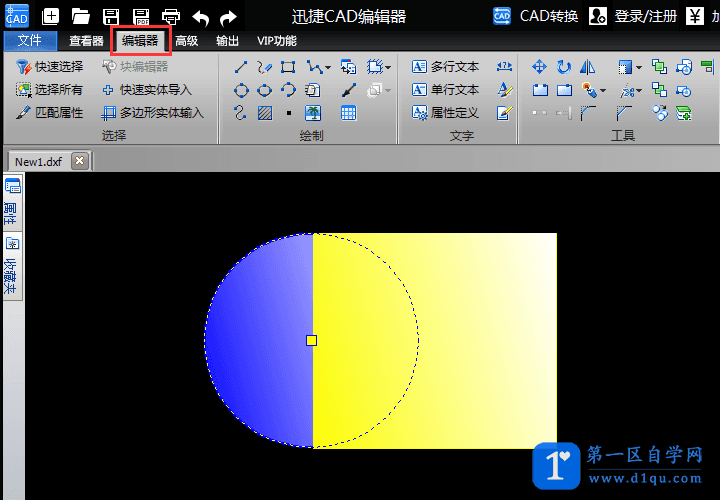
步骤3,然后在工具区域,找到【前置】和【后置】。
前置:将选择的物体置于物体的前面。如果想要前置图形,点击“前置”图标,即可成功将CAD图形前置。
后置:将选择的物体置于物体的后面。如果想要后置图形,点击“后置”图标,即可将选中图形后置。
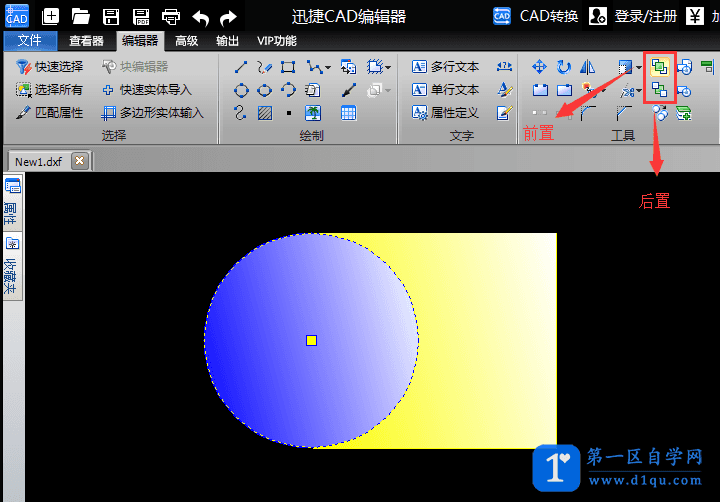
步骤4,完成CAD文件编辑后,在左上角点击【保存】图标,保存CAD文件即可。
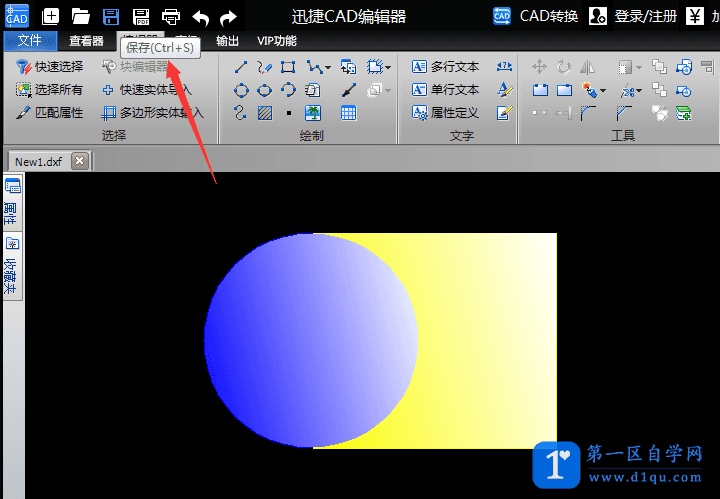
根据以上内容,即可将CAD中的图形前置和后置,如果大家想要知道有关CAD使用教程,可以在设计学徒自学网里查看。




